Poznámka: Tento článek svou práci splnil a brzy zmizí. Abychom předešli strastem s hláškou „Stránka nebyla nalezena“, odebíráme odkazy, o kterých víme. Pokud jste na tuto stránku vytvořili nějaké odkazy, odeberte je prosím. Společně tak zajistíme lepší orientaci na webu.
Někdy můžete chtít, aby kontrola pravopisu a gramatiky ignorovala chyby v některých textech. V jiných situacích nemůžete pochopit, proč gramatika nebo kontrola pravopisu označí nějaký text příznakem, kde text může tvořit jedno slovo nebo celý dokument.
Při kontrole pravopisu porovnává slova v dokumentu s dokumenty v hlavním slovníku. Hlavní slovník obsahuje většinu běžných slov, ale nemusí obsahovat správná jména, technické termíny, akronymy atd. Kromě toho mohou být některá slova v hlavním slovníku odlišná. Přidání takových slov nebo velkých písmen do vlastního slovníku zabrání kontrole pravopisu příznakem.
Informace o používání a správě vlastních slovníků najdete v článku Přidání nebo úprava slov ve slovníku kontroly pravopisu.
Kontrolu pravopisu a gramatiky můžete nastavit jako ignorování textu. Řekněme třeba, že vložíte text z neformální e-mailové zprávy, která obsahuje fragmenty věty a slang, a chcete, aby kontrola pravopisu a gramatiky ignorovala všechny chyby v tomto bloku textu.
Pokud máte určitý typ obsahu, který nechcete kontrolovat pravopis a gramatika, můžete další krok vytvořit speciální styl. Pokud například dokument obsahuje technický obsah, například více bloků počítačového kódu.
Poznámka: Pokud chcete, aby kontrola pravopisu a gramatiky ignorovala určitý text, nebudou označené žádné pravopisné nebo gramatické chyby v tomto textu. Ujistěte se, že jste o vašem používání této možnosti radili všem lidem, kteří na tomto dokumentu pracují.
-
Vyberte text, který má kontrola pravopisu a mluvnice ignorovat.
-
Na kartě Revize klikněte na jazyk.

Word zobrazí dialogové okno jazyk .
-
Zaškrtněte políčko Neprovádět kontrolu pravopisu ani gramatiky.
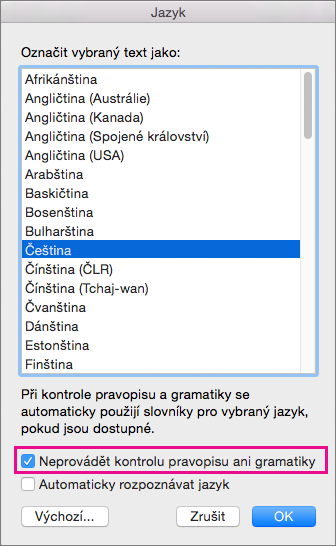
-
Klikněte na OK.
Pokud má váš dokument text, který je označený pro kontrolu pravopisu nebo gramatiky, můžete tento název vymazat a povolit mu Word kontrolu.
-
Vyberte celý dokument.
Jedním ze způsobů je to, jak stisknout

-
Na kartě Revize klikněte na jazyk.
Word zobrazí dialogové okno jazyk .
-
Zrušte zaškrtnutí políčka Neprovádět kontrolu pravopisu ani gramatiky.
-
Klikněte na OK.
Když kliknete na Kontrola pravopisu & gramatiky na kartě Revize , pokud chcete zkontrolovat pravopis a gramatiku v aktuálním dokumentu, Word se vedle chyb pravopisu zobrazovat gramatické chyby, pokud je zaškrtnutá možnost zkontrolovat gramatiku . V horní části dialogového okna Pravopis a gramatikaWord popisuje typ chyby, která je aktuálně zobrazena.
Pokud kontrola gramatiky označí chyby, které nechcete opravovat, můžete upravit pravidla gramatiky a stylu, aby byla méně omezující. Další informace o tom, jak vypnout pravidla pro určité styly gramatiky nebo psaní, najdete v tématu Výběr možností gramatiky a stylu ve Wordu pro Mac.
Word poskytuje kontrolu gramatiky v přirozeném jazyce , která popisuje možné problémy, provedením obsáhlé analýzy textu. Pokud kontrola gramatiky nedokáže určit správnou jazykovou strukturu věty nebo pokud se nachází na základě problematických velkých písmen, může dojít k nesprávnému označení textu nebo navržení nesprávných návrhů.
Viz také
Kontrola pravopisu a gramatiky v Office pro Mac










